Стеам је платформа за дистрибуцију видео игара која омогућава корисницима да купују, преузимају, инсталирају и играју видео игре. Има велику корисничку базу и једна је од највећих светских платформи за дистрибуцију игара. Међутим, због разних потешкоћа, као што су конфигурација апликације Стеам недоступна, Стеам код грешке 80 и Стеам ДЛЦ се не преузима. Ако се суочавате са грешком у конфигурацији апликације која недостаје Стеам-у, показаћемо вам како да је поправите у овом чланку.

Преглед садржаја
Како да поправите конфигурацију апликације Стеам која није доступна у оперативном систему Виндовс 10
Неколико корисника се недавно жалило да подешавања апликације Стеам нису доступна током инсталације игре. Ова услуга игара је добила неповољне повратне информације. Овај проблем се обично јавља током инсталације игре и јединствен је за ту игру. Корисници неће моћи да инсталирају игру због овог проблема. Овај проблем није ограничен само на комплетне инсталације игре; неки корисници то доживљавају и када преузимају и инсталирају ДЛЦ за игру. Доле су наведене разне варијабле које могу допринети овом проблему.
- Најчешћи узрок овог проблема је вероватно грешка у Стеам клијенту. Веома је вероватно да ће ово бити проблем, јер се грешке могу увести током ажурирања и створити чудне проблеме.
- Датотека аппинфо.вдф у Стеам-у такође може узроковати ово. Ова датотека пружа детаље о играма које сте преузели, као што су њихови комплетни наслови. Као резултат тога, неисправност или оштећење ове датотеке може створити проблеме при инсталацији.
- Постоје случајеви да Разер СДК апликација може да омета процес инсталације.
- Интегритет датотеке игре може бити нетакнут, што узрокује овај проблем.
- Понекад се можете суочити са овим проблемом када купите игру са кључем производа. То је зато што игра можда није правилно регистрована или није у потпуности доступна у библиотеци.
Испод су методе за исправљање грешке у конфигурацији апликације која недостаје у Стеам-у.
Метод 1: Покрените Стеам као администратор
Ако се проблем настави након уклањања датотеке аппинфо.вдф, покушајте да покренете Стеам са администраторским акредитивима. Ово би могло да реши проблем.
1. Притисните истовремено тастере Виндовс + Д да бисте отворили радну површину.
2. Кликните десним тастером миша на пречицу Стеам клијента на радној површини.
3. Изаберите Својства из менија.
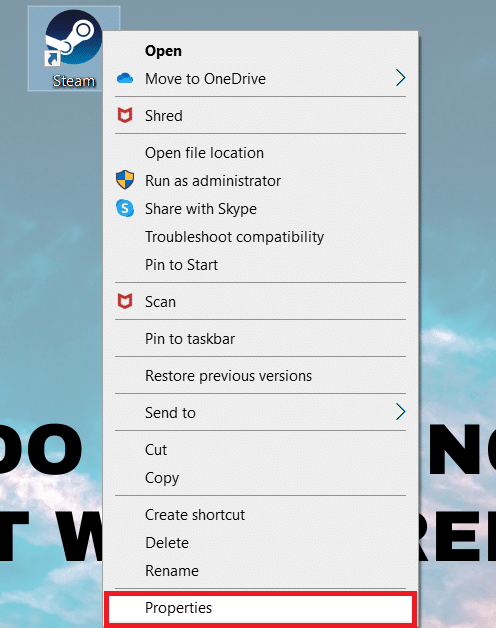
4. Идите на картицу Компатибилност у прозору Својства. Означите поље поред Покрени овај програм као администратор.

5. Да бисте сачували измену, кликните на Примени, а затим на ОК.
6. Поново покрените Стеам и поново инсталирајте игру.
Метод 2: Ажурирајте Стеам
Наредна ажурирања често решавају овај проблем. Стеам ће аутоматски проверити да ли постоје нова ажурирања. Као резултат тога, ажурирања ће бити инсталирана аутоматски или ћете бити обавештени када нова ажурирања постану доступна. Пратите доле наведене кораке да бисте ажурирали Стеам.
1. Притисните тастер Виндовс, откуцајте Стеам и притисните тастер Ентер.
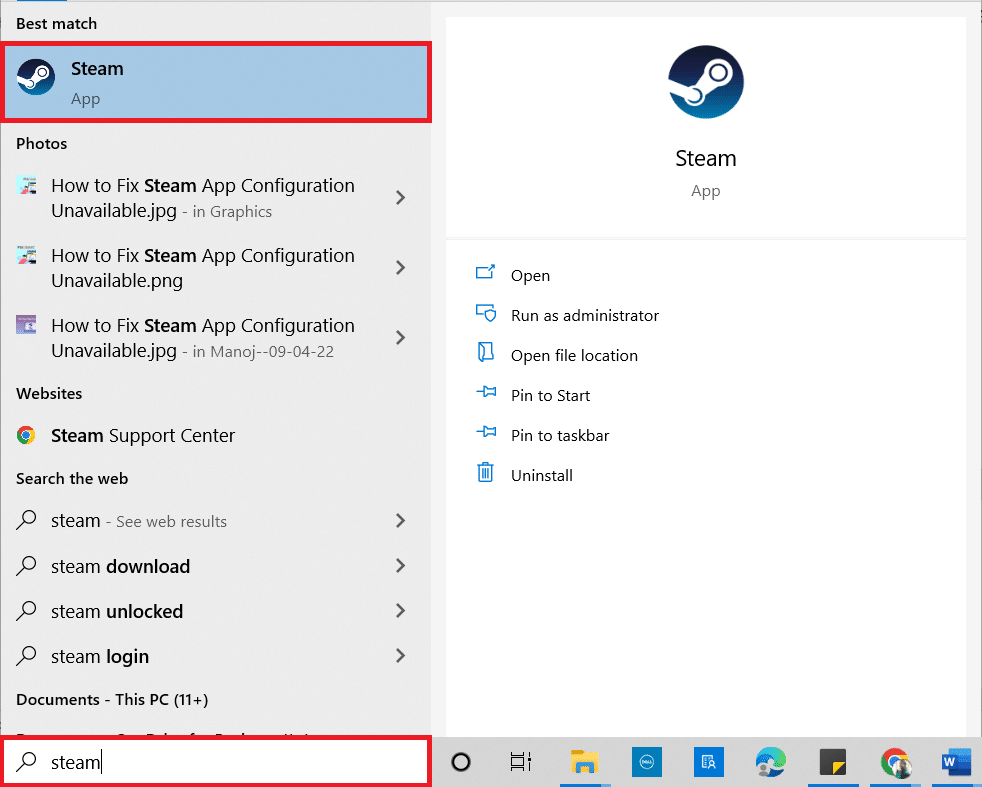
2. Кликните на Стеам у горњем левом углу.
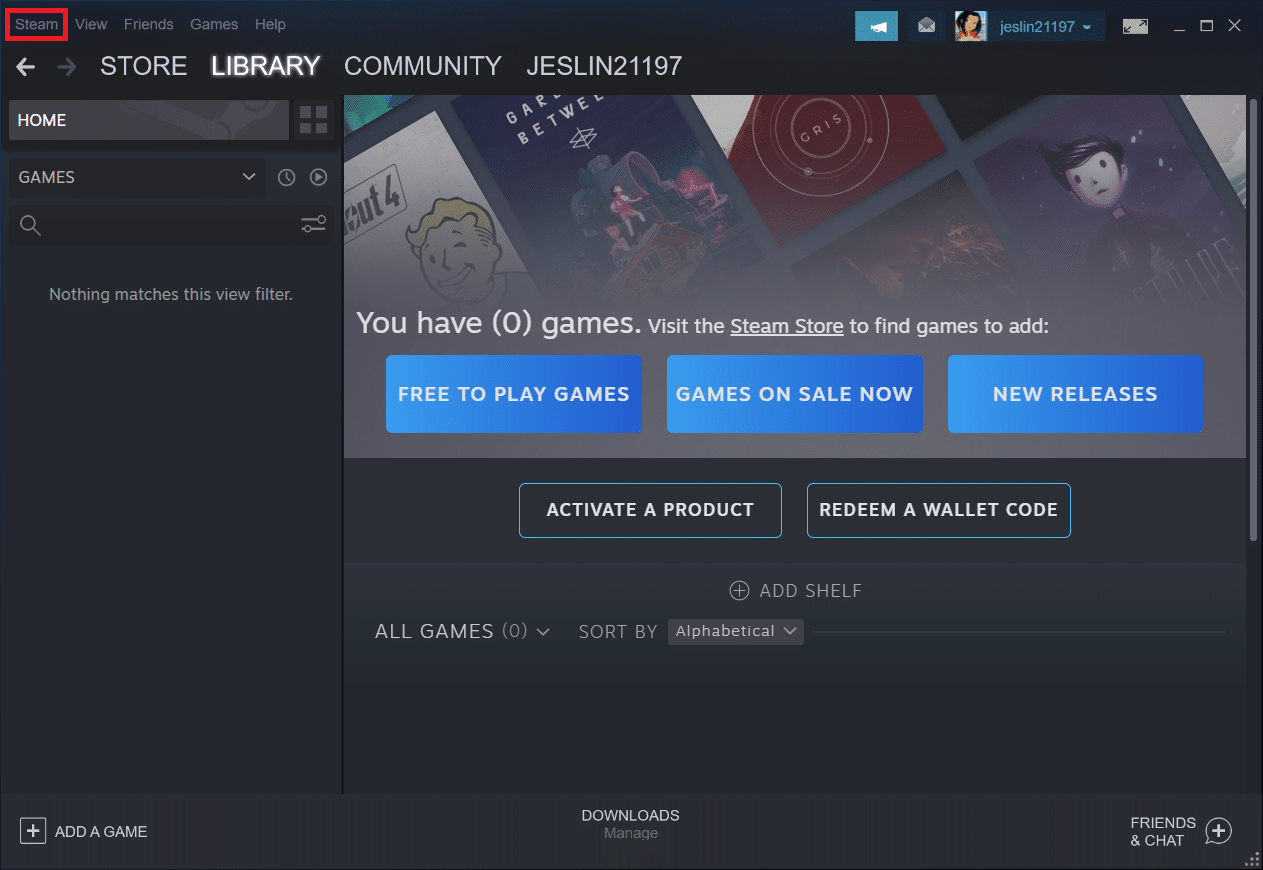
3. Изаберите Провери ажурирања Стеам клијента… са падајуће листе.
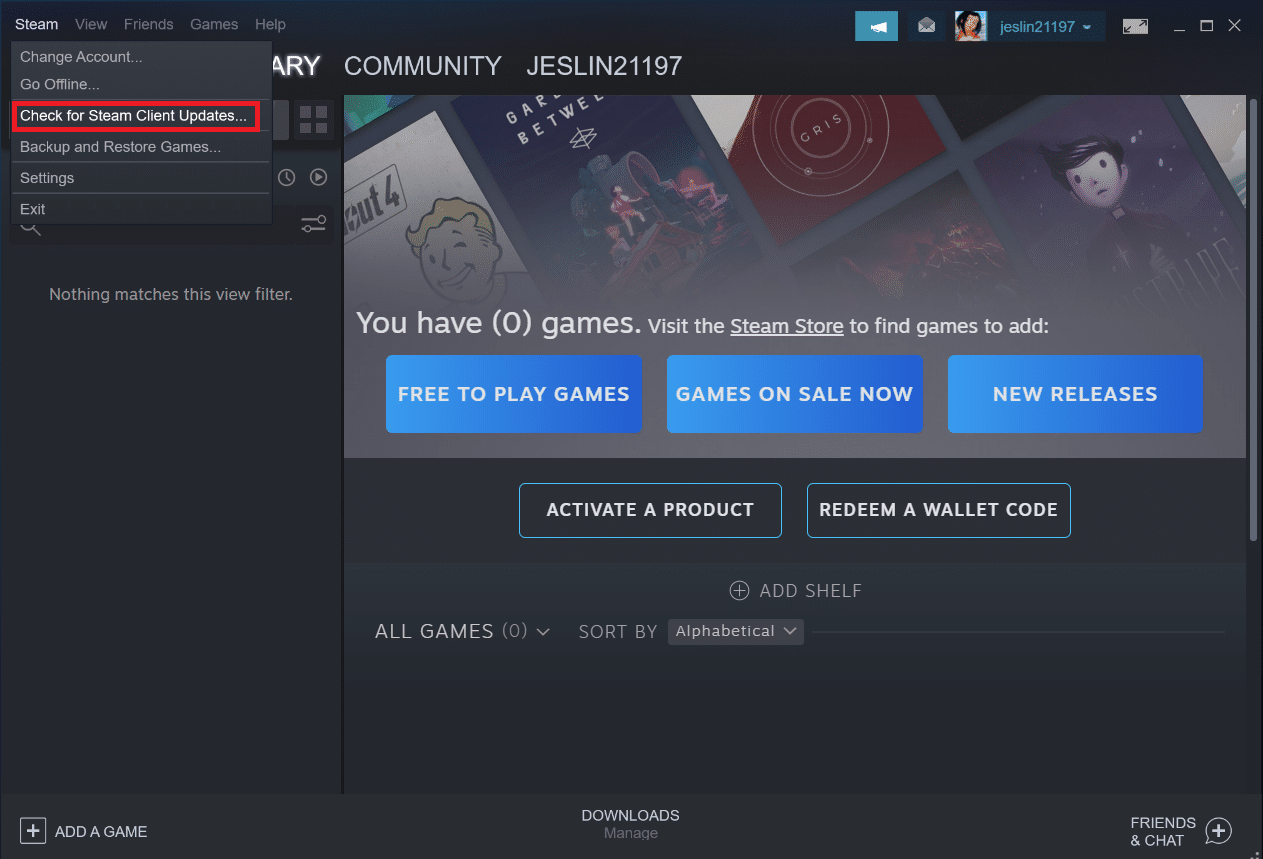
4. Кликните на Рестарт Стеам у искачућем прозору.
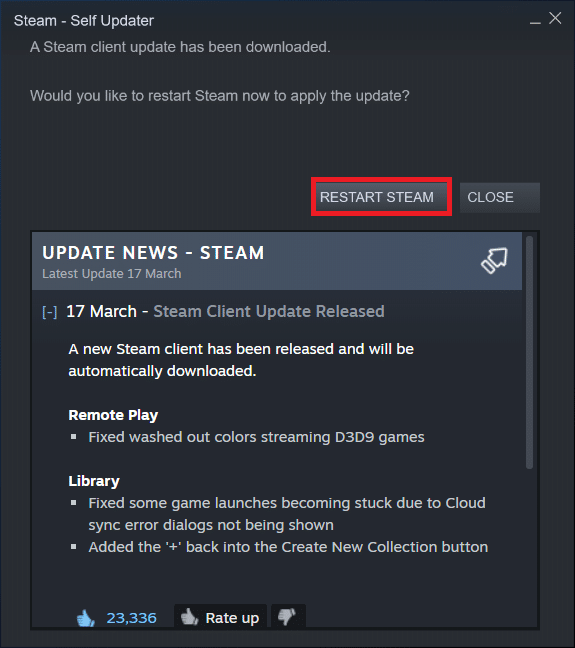
Метод 3: Избришите датотеку аппинфо.вдф
Понекад датотека аппинфо.вдф може узроковати грешку недоступне конфигурације апликације Стеам. Пошто ће Стеам креирати ову датотеку приликом следећег поновног покретања, било каква оштећења или промене које су можда изазвале проблем неће бити присутне у новокреираној датотеци аппинфо.вдф. Да бисте решили проблем, уклоните датотеку аппинфо.вдф користећи упутства у наставку.
1. Затворите апликацију Стеам.
2. Притисните истовремено тастере Виндовс + Е да бисте отворили Филе Екплорер.
3. Идите до дате путање локације у Филе Екплорер-у.
C:Program Files (x86)Steamappcache
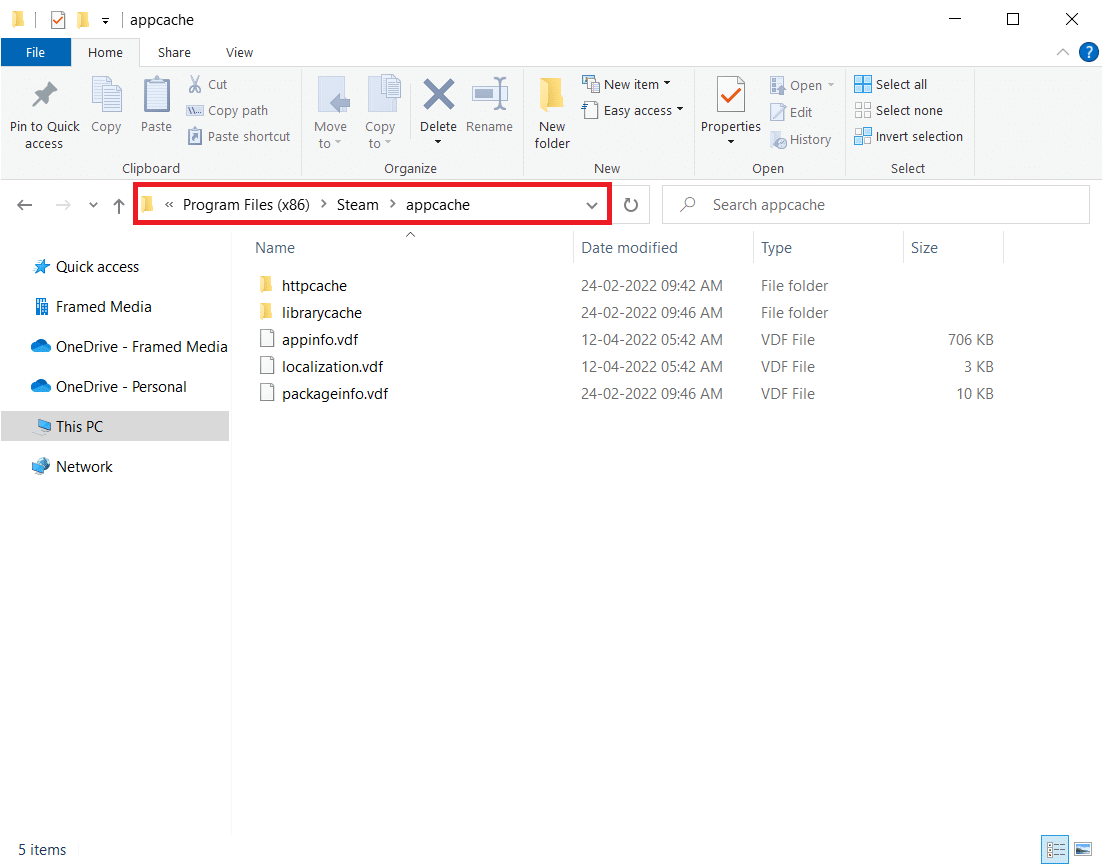
4. Потражите датотеку аппинфо.вдф и кликните десним тастером миша на њу, а затим изаберите опцију Делете.
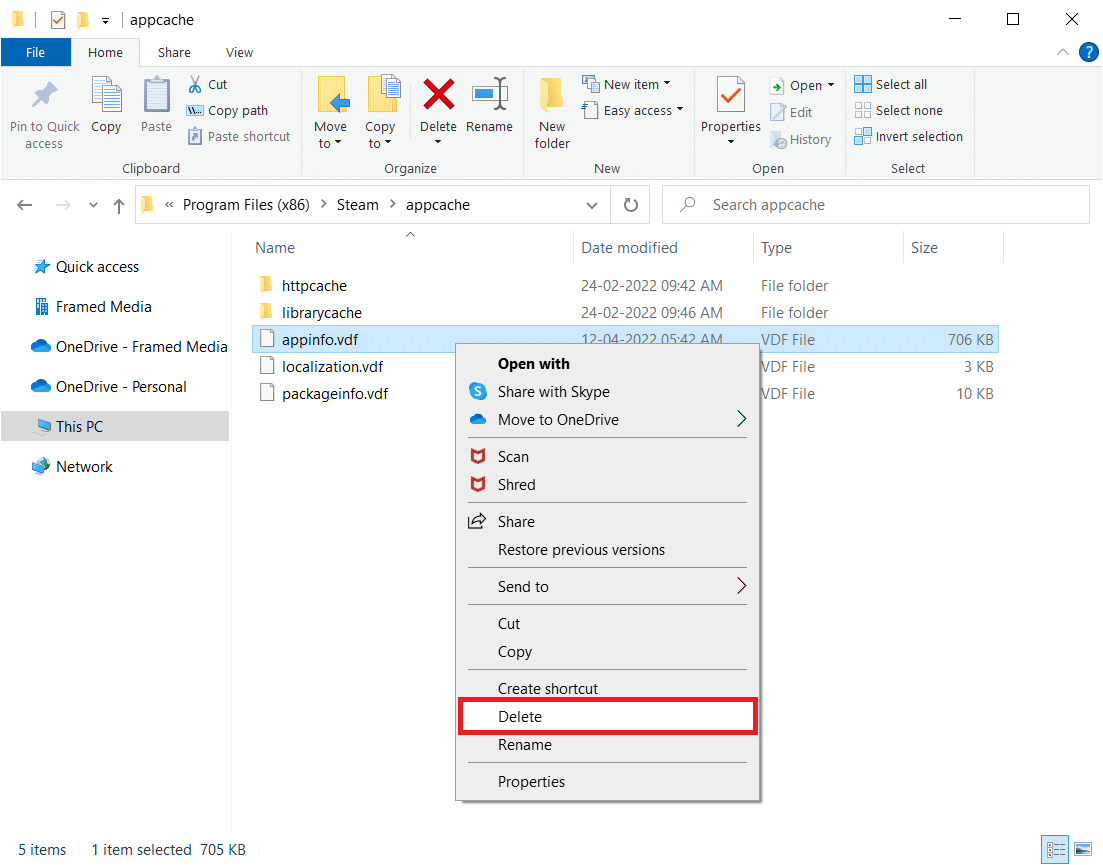
Напомена: Ако добијете било какве упите, потврдите их.
5. Поново отворите Стеам и покушајте да преузмете игру.
Метод 4: Проверите интегритет кеша игре
Ако се проблем недоступне конфигурације апликације јавља само са једном игром, то може бити резултат неисправне или непотпуне кеш меморије игре. У овом сценарију морате проверити интегритет кеша игре. Прочитајте наш водич за проверу интегритета датотека игре на Стеам-у.
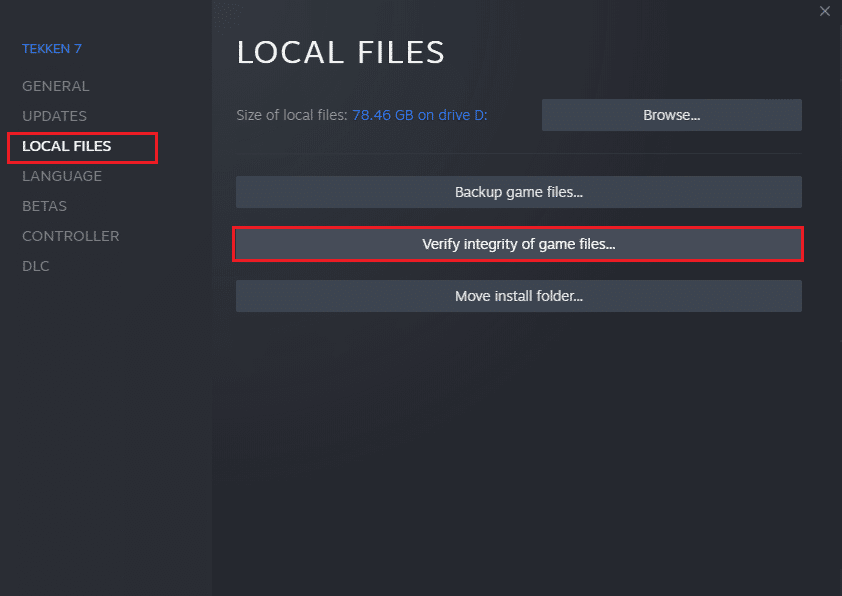
Метод 5: Искључите Разер миш и деинсталирајте СДК Разер апликацију
Неколико купаца је приметило да се грешка недоступне конфигурације апликације Стеам може приказати док користе Разер миш на свом рачунару. Да бисте решили проблем, одвојите Разер миш од рачунара и деинсталирајте СДК Разер апликацију. Ево како то радите:
Напомена: Пре него што примените доле наведене кораке, уверите се да сте исправно одспојили Разер миш са уређаја.
1. Откуцајте Цонтрол Панел у поље за претрагу, а затим изаберите апликацију Цонтрол Панел из контекстног менија.
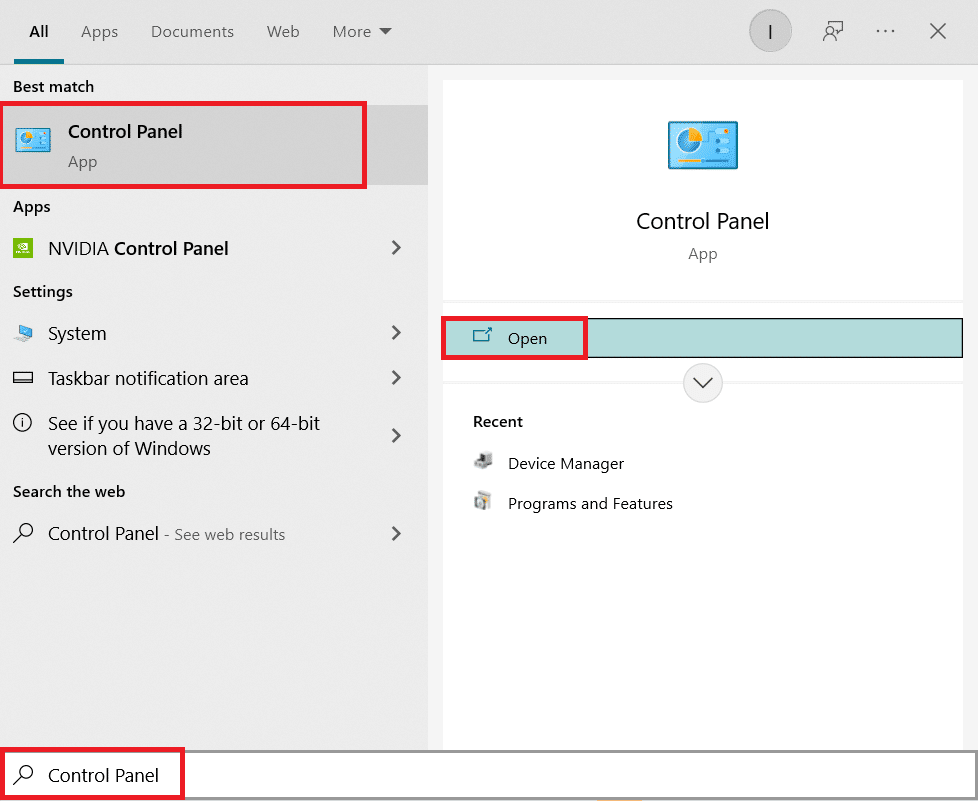
2. Промените Виев би у Цатегори. У оквиру опције Програми кликните на Деинсталирај програм.
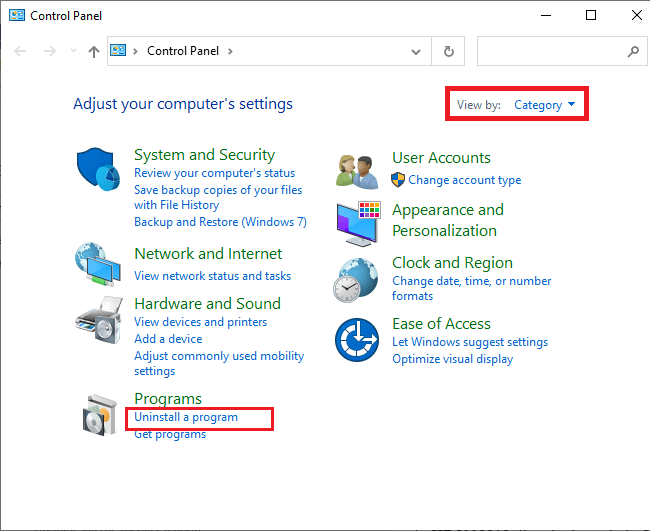
3. Пронађите СДК Разер на листи инсталираних апликација. Кликните десним тастером миша на њега и изаберите Деинсталирај.
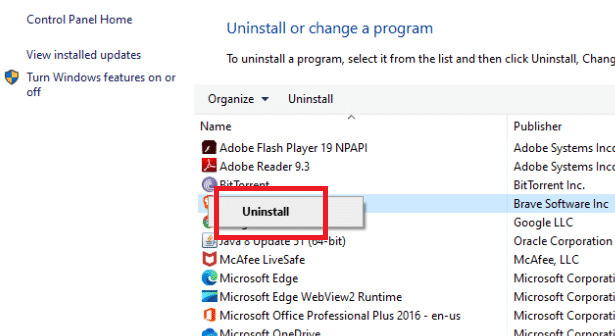
4. Да бисте завршили деинсталацију, потврдите је кликом на Да, а затим пратите упутства на екрану.
Метод 6: Искористите кључ производа
Као што је раније речено, може доћи до проблема са кључем производа. Дакле, можете поново покушати да активирате кључ производа за игру тако што ћете пратити доле наведене кораке да бисте решили проблем са конфигурацијом апликације која недостаје у Стеам-у.
1. Отворите апликацију Стеам као што сте раније урадили.
2. Кликните на Игре на врху.
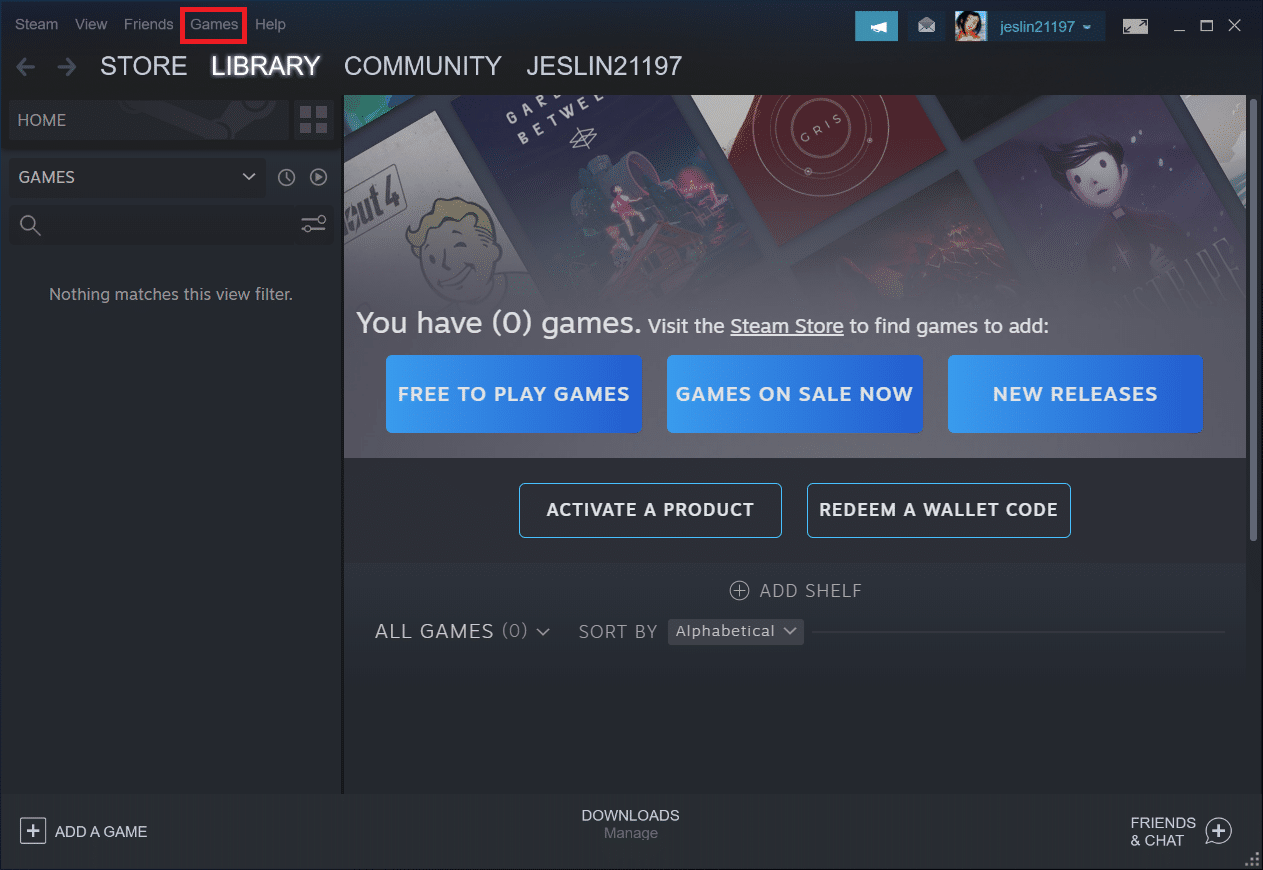
3. Изаберите Активирај производ на Стеам-у… са листе.
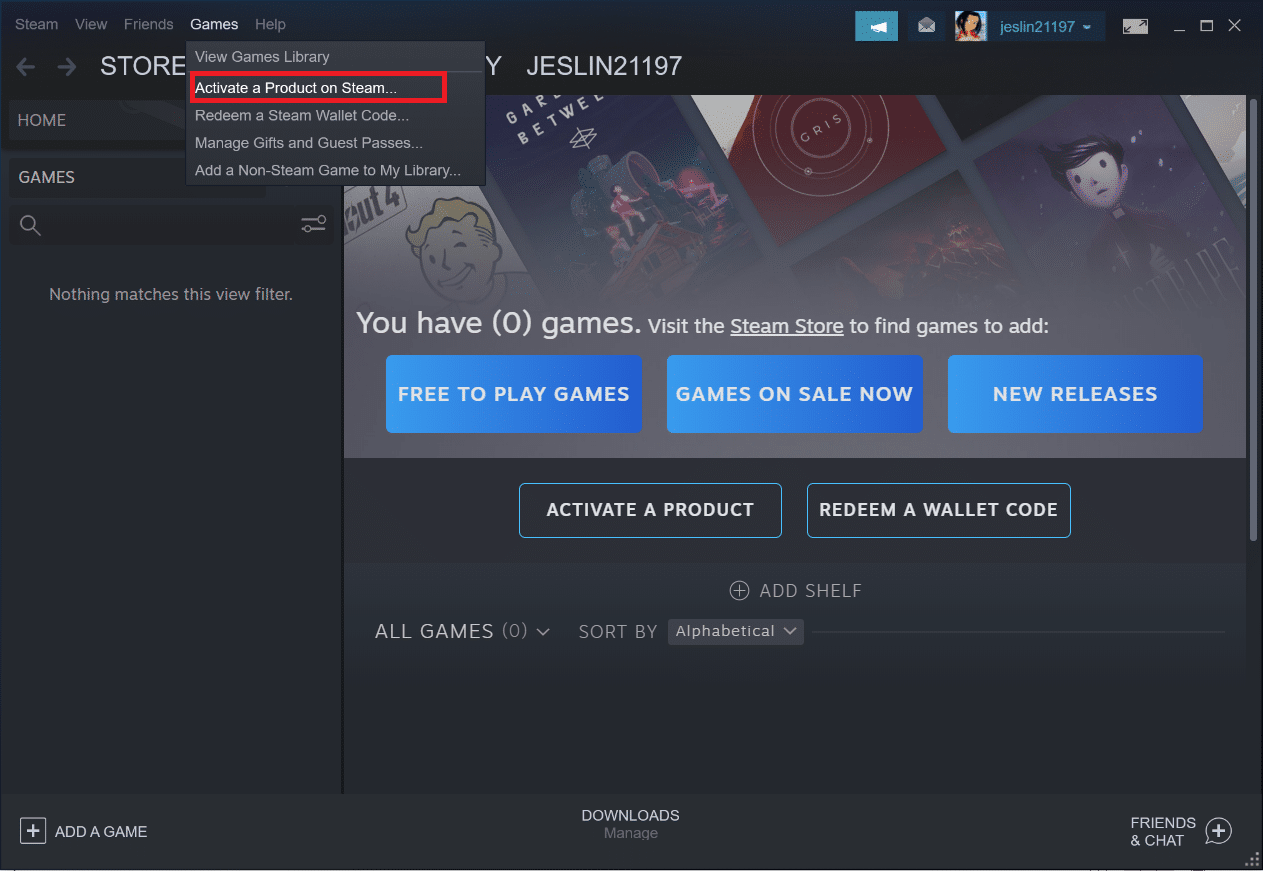
4. Кликните на Нект у прозору за активирање производа.
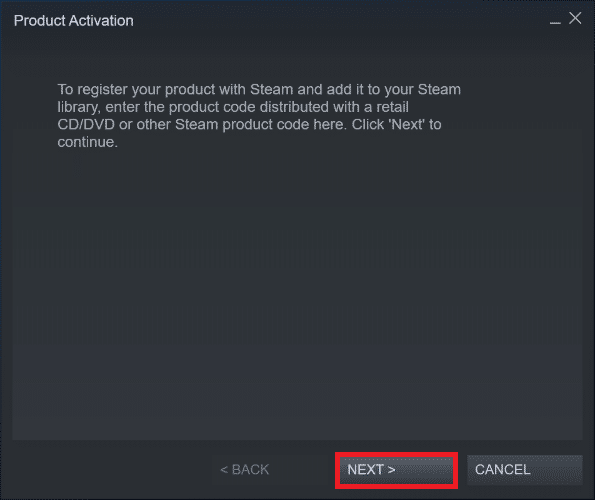
5. Кликните на дугме Слажем се у следећем прозору.
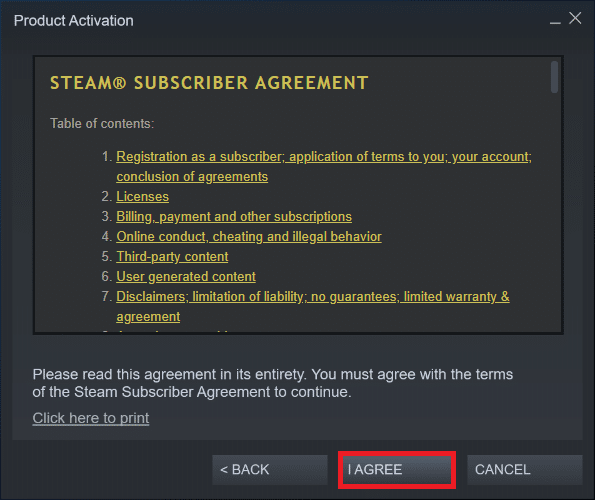
6. Унесите шифру производа и кликните на Нект.
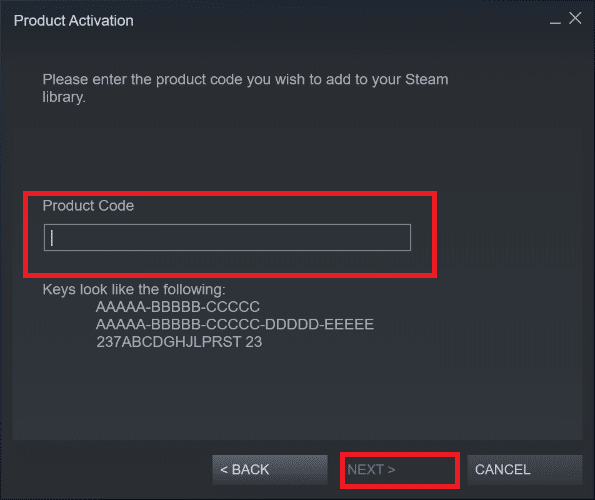
7. Пратите упутства на екрану да бисте довршили активацију.
Ако се и даље суочавате са проблемом, онда морате да сачекате да Стеам објави ново ажурирање да бисте поправили грешку. Не морате ништа да радите. Као што је раније речено, Стеам ће аутоматски проверити да ли постоје нова ажурирања. Као резултат тога, ажурирања ће се инсталирати аутоматски или ће инсталирати најновију верзију као што је раније објашњено. Само запамтите да Стеам остане отворен како би могао да провери да ли има ажурирања.
Често постављана питања (ФАК)
К1. Да ли је могуће користити Стеам бесплатно?
Одговор: Иако је Стеам бесплатан за преузимање и коришћење, многи од понуђених наслова нису. Неке игре су бесплатне за играње или коштају од 1 до чак 60 до 70 долара по игри. Паметни играчи могу уштедети много новца чекајући једну од бројних Стеамових понуда.
К2. Где преузети Стеам клијент?
Одговор: Апликацију Стеам можете преузети са званичне веб странице. Процес инсталације је једноставан. Пратите упутства на екрану као и за све друге апликације. То је софтвер који се лако користи за комуникацију са пријатељима и групама. Можете да управљате својим налогом, купујете и пратите најновије игре и вести заједнице.
***
Надамо се да су вам ове информације биле корисне и да сте успели да решите грешку недоступне конфигурације апликације Стеам. Реците нам која техника вам је била најкориснија. Ако имате било каквих питања или коментара, користите образац испод. Такође, реците нам шта следеће желите да научите.

